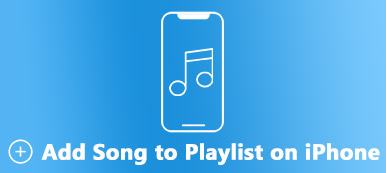Podczas odtwarzania pliku wideo MP4 na MacBooku pojawia się komunikat przypominający, że „Ten plik zawiera multimedia, które nie są zgodne z programem QuickTime Player”. Dlaczego to się zdarza? Co powinieneś zrobić? Oto możliwe przyczyny, a także metody, które bardzo Ci pomogą w rozwiązaniu tego problemu. Prosimy o uważne przeczytanie poniższej treści.

- Część 1: Dlaczego nie można odtwarzać plików wideo MP4 na komputerze Mac za pomocą programu QuickTime
- Część 2: Jak grać w MP4 na komputerze Mac z darmowym konwerterem wideo online
- Część 3: Jak grać w MP4 na komputerze Mac z Video Converter Ultimate
- Część 4: Często zadawane pytania dotyczące grania w MP4 na komputerze Mac
Część 1: Dlaczego nie można odtwarzać plików wideo MP4 na komputerze Mac za pomocą programu QuickTime
Jako domyślny odtwarzacz multimedialny Apple, QuickTime zapewnia najłatwiejszy sposób odtwarzania plików wideo MP4 na komputerze Mac, ponieważ jest częścią systemu operacyjnego. Istnieją jednak filmy MP4, których QuickTime nie może rozpoznać. W takiej sytuacji czasami może pojawić się komunikat, że „nie można otworzyć filmu”. Dzieje się tak głównie dlatego, że plik wideo MP4 zawiera kodek lub docelowy plik MP4 został zaszyfrowany.
Aby rozwiązać problem polegający na tym, że plik wideo MP4 nie może być odtwarzany na komputerze Mac, możesz przekonwertować plik MP4 na format, który można odtwarzać, aby QuickTime mógł go rozpoznać. W takim przypadku możesz wybrać profesjonalne narzędzie do konwersji wideo. Oto dwie doskonałe metody dla Ciebie.
Część 2: Jak grać w MP4 na komputerze Mac z darmowym konwerterem wideo Apeaksoft
Kiedy napotkasz sytuację, w której plik MP4 nie jest odtwarzany na komputerze Mac, wtedy Apeaksoft Free Online Video Converter jest zdecydowanie zalecane. Pozwala konwertować pliki MP4 do formatu MOV, który jest obsługiwany w programie QuickTime. Możesz dostosować wyjściowe pliki MP4 za pomocą różnych ustawień. Jest całkowicie darmowy bez żadnych reklam.
- 1. Dostosuj wyjściowy plik MP4 z wieloma ustawieniami.
- 2. Przesyłaj filmy za jednym razem i konwertuj je od razu.
- 3. Konwertuj pliki multimedialne, takie jak MP4, na dowolny popularny format wideo.
- 4. Nie ma specjalnych wymagań co do systemu lub przeglądarki.
- 5. Bardzo bezpieczne, bez wirusów ani reklam.
Jak przekonwertować MP4 na Maca za pomocą Apeaksoft Free Online Video Converter
Kliknij na Dodaj plik w interfejsie użytkownika, aby pobrać i zainstalować program uruchamiający Apeaksoft na komputerze.

Po zainstalowaniu programu uruchamiającego w wyskakującym okienku wybierz i prześlij plik wideo MP4, który chcesz przekonwertować.
Kliknij konwertować możliwość rozpoczęcia konwersji pliku multimedialnego z formatu MP4 na MOV. Następnie możesz krok po kroku odtworzyć wyjściowy plik MOV w programie QuickTime.

Część 3: Jak grać w MP4 na komputerze Mac z Video Converter Ultimate
Apeaksoft Video Converter Ultimate to komputerowy konwerter multimediów, który może odtwarzać pliki wideo MP4 na komputerze Mac. W odróżnieniu od konwertera wersji online ma więcej funkcji. Możesz konwertować wideo, konwertować DVD, edytować wideo, ulepszać wideo i nie tylko. Co więcej, możesz go użyć do konwersji żądanych plików MP4 do formatów MOV z większą prędkością. Umożliwia edycję filmów MP4 z różnymi funkcjami edycji.

4,000,000 + Pliki do pobrania
Jak grać w MP4 na komputerze Mac za pomocą Apeaksoft Free Video Converter Ultimate
Po instalacji zainstaluj konwerter wideo Ultimate na komputerze Mac. Następnie wybierz Przetwornik menu w głównym interfejsie. Następnie kliknij przycisk +, aby dodać docelowy plik MP4 lub przeciągnij go bezpośrednio do programu.

Wybierz docelowy plik MP4 w wyskakującym okienku. Następnie kliknij Konwertuj wszystko na aby wybrać MOV jako format wyjściowy.

Jeśli chcesz przyciąć część pliku MP4, możesz kliknąć Ciąć przycisk. Następnie możesz ustawić punkt początkowy i punkt końcowy, jak chcesz.
Po zakończeniu wszystkich ustawień możesz kliknąć plik konwertować przycisk, aby rozpocząć konwersję MP4 na MOV. Następnie możesz zapisać i odtworzyć plik MOV na swoim urządzeniu.

Część 4: Często zadawane pytania dotyczące grania w MP4 na komputerze Mac
1. Jak grać w MP4 zakupione w iTunes na komputerze Mac?
Po zakupie MP4 z iTunes na Macu powinieneś autoryzować MacBooka do odtwarzania zakupów w iTunes Store. Przejdź do aplikacji muzycznej i wybierz konto, a następnie wybierz opcję Autoryzuj ten komputer. Następnie możesz odtwarzać zaszyfrowane pliki MP4 na komputerze Mac tylko inne pliki.
2. Czy mogę odtwarzać plik wideo MP4 na moim komputerze Mac bez korzystania z konwertera?
Oczywiście. Oprócz wspomnianego powyżej narzędzia do konwersji formatów, możesz także użyć niektórych odtwarzaczy multimedialnych innych firm do odtwarzania pliku MP4 na komputerze Mac, takiego jak odtwarzacz VLC Media.
3. Czy mogę odtwarzać pliki AVI w programie QuickTime Player na komputerze Mac?
Nie. Nie można odtwarzać plików AVI w programie QuickTime. Jeśli chcesz odtwarzać pliki AVI w programie QuickTime Player, możesz zmienić plik Plik AVI do MP4 lub w formacie MOV. Lub możesz otwierać pliki AVI za pomocą profesjonalnego odtwarzacza AVI dla komputerów Mac bez zmiany formatu.
Podsumowanie
Gdy napotkasz problem, którego wideo MP4 nie może odtwarzać na MacBooku, istnieją dwa często spotykane powody: czy istnieje kodek MP4 lub czy Twoje wideo MP4 zostało zaszyfrowane. Aby rozwiązać problemy, najbardziej zalecaną metodą jest przekonwertować plik MP4 na MOV format przez Apeaksoft Free Online Video Converter lub Apeaksoft Video Converter Ultimate. Na pewno Cię nie zawiodą! Zapraszam do zostawiania komentarzy!